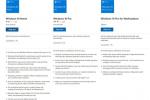Ja tikko esat iegādājies nākamās paaudzes spēļu konsoli, piemēram, PlayStation 5 vai Xbox X sērija, jūs, iespējams, vēlēsities to iestatīt un ienirt tieši jaunākajās spēlēs. Taču, vienkārši pievienojot kādu no šīm kastēm televizoram, iespējams, jūs nesaņemsit vislabāko pieredzi. Patiesībā, atkarībā no televizora iestatījumus, jūs varētu prātot, kāpēc jūsu iedomātā jaunā rotaļlieta šķiet lēna un gausa ar attēla kvalitāti, kas vienkārši neatbilst jūsu cerībām.
Saturs
- Sāciet ar pareizo HDMI kabeli
- Izvēlieties pareizo HDMI portu
- Iespējot HDR
- Iedziļināties (krāsā)
- Papildu TV režīmi
- Pielāgojiet televizora attēla iestatījumus
- Palieciet sinhronizācijā
- Atstājiet atpalicību, izmantojot spēles režīmus
- Pielāgojiet konsoles HDR iestatījumus
- Kā ar HGIG?
Saistīts:
11 galvenie iestatījumi, kas jāmaina savā Xbox Series X ierīcē
PS5 padomi un ieteikumi: kā maksimāli izmantot jauno Sony konsoli
Kā iestatīt HDR spēles savā Xbox One un 4K HDR televizorā
Kā iestatīt HDR spēles savā 4K HDR televizorā un PlayStation 4 vai PS4 Pro
Labā ziņa ir tā, ka neatkarīgi no tā, vai jūsu televizors ir vecs vai jauns, tā iestatījumos varat veikt uzlabojumus un izmaiņas, kas būtiski mainīs jūsu spēles neatkarīgi no spēles žanra. Šeit ir sniegti galvenie padomi televizora iestatīšanai a PS5 vai Xbox X sērija.
Ieteiktie videoklipi
Mērens
30 minūtes
Xbox vai PS5, kā arī iekļautie kabeļi
TV, vēlams ar atbalstu HDMI 2.1 vai augstāks

Sāciet ar pareizo HDMI kabeli
Jūs droši vien esat to lasījis, kad runa ir par HDMI kabeļi, nav nepieciešams tērēt daudz naudas, un lielākoties jūsu esošie HDMI kabeļi ir lieliski. Lielākoties tā ir taisnība, taču laika gaitā tas mainās, jo jaunie HDMI standarti pievieno augstāku izšķirtspēju un atsvaidzes intensitāti, un jūs iegādājaties jaunas konsoles, kas var izmantot šīs priekšrocības. Pašlaik labākā iespēja ir HDMI 2.1 ar tā atbalstu 4k/120Hz un 8K/60Hz.
Ja jūsu jaunajai konsolei ir HDMI kabelis un tas ir pietiekami garš jūsu iestatīšanai, tas noteikti ir pareizais ceļš. Bet, ja jums ir nepieciešams garāks kabelis vai otrs kabelis, jo jūs pievienojat konsoli A/V uztvērējam vai skaņas joslai, nevis televizoram, jums vajadzētu ieguldīt īpaši liela ātruma HDMI kabeli. Šie kabeļi ir pārbaudīti un apstiprināti, ka tie spēj apstrādāt līdz 48 Gbps joslas platumu, kas nozīmē, ka tie var pārraidīt pat 8K izšķirtspēju pie 60 Hz vai 4K ar 120 Hz, kā arī bezzudumu daudzkanālu audio un visu. HDR formātos.
Bet neuztraucieties: jauns īpaši ātrgaitas HDMI kabelis nemaksās daudz vairāk nekā ātrgaitas HDMI kabelis. Patiesībā, šis 6,5 pēdu kabelis no Zeskit ir īpaši ātrgaitas sertifikāts un tikai 20 USD. Mēs ceram redzēt daudz vairāk īpaši ātrgaitas kabeļu, tiklīdz kabeļtelevīzijas uzņēmumi reaģēs uz pieprasījumu.
Izvēlieties pareizo HDMI portu
Atkarībā no jūsu televizora markas un modeļa jums var būt viens, divi vai, iespējams, četri porti, kas atbalsta HDMI 2.1 funkcijas. Dažreiz šie porti ir skaidri marķēti kā “4K/120”, un dažreiz tie nav marķēti vispār. Vislabāk ir veikt meklēšanu, lai noteiktu, kuri HDMI porti jūsu televizorā atbalsta

Iespējot HDR
Neskatoties uz to, ka šīs nākamās paaudzes konsoles ir aprīkotas ar HDR vai HDR10 satura attēlošanu, tās var nebūt iestatītas, lai to rādītu. Lūk, kā pārliecināties, ka saņemat
1. darbība:PlayStation 5: Iet uz Iestatījumi > Ekrāns un video > Video izvade > HDR (izvēlies Ieslēgts ja tas ir iestatīts Izslēgts).
2. darbība:Xbox X sērijai: Nospiediet Xbox poga > Profils un sistēma > Iestatījumi > TV un displeja opcijas > Atlasīt Video režīmi > Atzīmējiet izvēles rūtiņu Atļaut 4K > Atlasīt Atļaut HDR10 izvēles rūtiņa.
Saistīts
- Kā iestatīt Amazon Fire TV kubu
- Kā iestatīt Apple TV un Apple TV 4K
- Kā iestatīt Roku ierīci un savienot to ar televizoru
3. darbība: Bet Xbox X sērijai ir arī cita iespēja, ko sauc par Auto HDR. Tas var sniegt ļoti nepieciešamo krāsu un kontrasta palielinājumu vecākiem nosaukumiem, ja vien tie ir saderīgi ar šo funkciju. Lai to ieslēgtu, dodieties uz Iestatījumi > Ģenerālis > TV un displeja opcijas > Video režīmi > Auto
Kad esat iespējojis automātisko HDR, varat pārbaudīt, vai spēlējoša spēle to atbalsta, nospiežot Xbox pogu, kad spēle ir ielādēta. Ja tas ir saderīgs ar Auto HDR, jūs redzēsit Auto

Iedziļināties (krāsā)
Jaunāki televizori automātiski nosaka, kad pievienotā ierīce spēj nodrošināt HDR, un tiek piedāvāts iestatīt atbilstošo ieeju uz UHD krāsu vai “dziļu krāsu”. Tas ir nepieciešams solis, lai redzētu patiesību
Taču vecāki televizori var jūs nepamudināt, kā rezultātā var parādīties diezgan nepatīkams video. Tāpēc pirms jebkādu izmaiņu veikšanas attēla kvalitātes iestatījumos televizorā vai konsolē pārliecinieties, vai izmantotā ievade ir iestatīta uz UHD krāsu.
Visos televizoros šī procedūra tiek veikta atšķirīgi, taču, piemēram, vecā Samsung televizorā tā ir paveikta izmantojot ekspertu iestatījumu izvēlni.
Pro padoms: Ja jūsu konsole ir pievienota A/V uztvērējam vai skaņas joslai un šī ierīce ir savienota ar televizoru, izmantojot HDMI ARC vai jaunāka versija eARC, mainot šo HDMI ieeju uz UHD krāsu, tiek ietekmētas visas pārējās ierīces, kas arī ir pievienotas, izmantojot uztvērēju vai skaņas joslu. Kamēr šīs citas ierīces ir aprīkotas ar HDR, tā, visticamāk, neradīs problēmas, taču, ja kāda no tām nav iespējota HDR, tas var izraisīt signāla problēmas. Šādā gadījumā apsveriet iespēju pārslēgt konsoli vai ierīci, kas nav HDR, uz atsevišķu televizora HDMI ieeju, lai UHD krāsu varētu piešķirt tikai ierīcēm, kas to atbalsta.
Papildu TV režīmi
Vai jums ir Sony televizors? Pārliecinieties, vai spēļu konsolei izmantotajai HDMI ieejai ir ieslēgta Sony uzlabotā HDR funkcija. Lai to izdarītu, noklikšķiniet uz televizora Iestatījumi ikona, ārējās ieejas kategorijā TV, pēc tam atlasiet HDMI signāla formāts un iestatīt uz Uzlabota formātā.
Citiem televizoriem, piemēram, LG OLED sērijām, ir datora režīma iestatījums, kas nodrošina 12 bitu krāsu atbalstu. Ja jūs pērkat PlayStation 5, tas nebūs īpaši noderīgi, jo šī konsole (pagaidām) neatbalsta 12 bitu formātus, piemēram, Dolby Vision. Bet Microsoft Xbox Series X ir gan Dolby Vision, gan Dolby Atmos atbalsts filmām un spēlēm. Iespējojot 12 bitu krāsu televizorā, jūs redzēsit visas iespējamās krāsas, ko šī konsole var radīt — pat ja pagaidām nav daudz satura, kas izmantotu 12 bitu krāsu priekšrocības.

Pielāgojiet televizora attēla iestatījumus
Pārslēgšanās uz spēles režīmu samazinās ievades aizkavi un izslēgs virkni attēla apstrādes, taču, pielāgojot dažus elementus, iespējams, uzlabosiet kopējo attēla kvalitāti.
Mēģiniet pielāgot krāsu temperatūru televizora spēles attēla režīmā. Lai iegūtu visprecīzāko attēlu, priekšroka tiek dota siltākai krāsu temperatūrai. Tas novirzīs attēlus no krāsu spektra zilās puses un nedaudz vairāk uz dzelteno pusi. Tas ir visvieglāk redzams spilgti baltos toņos, un daži uzskata, ka siltāka krāsu temperatūra acīm ir vieglāka. Tomēr daži uzskata, ka vēsākas krāsu temperatūras ir spilgtākas, tāpēc izvēlieties savu izvēli. Galvenais ir pārlūkot pieejamās opcijas attēla iestatījumu izvēlnē un atrast to, kas jums patīk vislabāk.
Vēl viens regulējams iestatījums ir fona apgaismojums (OLED gaismas iestatījums OLED televizoros). Pārvietojiet to uz augšu vai uz leju, lai tas atbilstu jūsu skatīšanās videi. Vairumā gadījumu spēles attēla priekšiestatījums maksimāli izmantos šo iestatījumu, taču, ja spēlējat tumšā telpā, televizors var izrādīties pārāk gaišs. Šī iestatījuma neliela tonēšana var palielināt komfortu, taču tai nevajadzētu būtiski ietekmēt kontrastu.
Nav ieteicams pielāgot spilgtuma vai kontrasta iestatījumus, jo tie parasti tiek kalibrēti, lai nodrošinātu vislabāko HDR izgaismojuma un ēnu detaļu līdzsvaru.
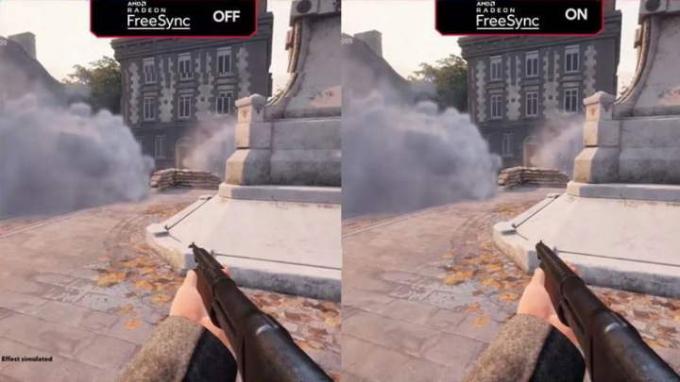
Palieciet sinhronizācijā
Xbox Series X sniedz jums iespēju izmantot AMD FreeSync 2 tehnoloģija ja jūsu televizors ir saderīgs ar šo mainīgā atsvaidzes intensitātes (VRR) funkciju. Bet, ja izvēlaties to iespējot, ņemiet vērā, ka tas automātiski atspējo Dolby Vision.
Ja nevēlaties turpināt sajaukt iestatījumus, lai Dolby Vision atgrieztos, kad vēlaties, varat tā vietā izmantot HDMI VRR. Kamēr jūsu televizors atbalsta HDMI 2.1 (ko dara arvien jauni televizori), veiktspējai vajadzētu būt aptuveni tādai pašai, un
Tomēr, lai arī kā HDMI VRR ir labi, dažas spēles var iestrēgt, radot kadru nomaiņas ātrumu, kas ir zemāks par HDMI VRR diapazonu. Ja tā notiek, iespējams, ir vērts atkal ieslēgt FreeSync 2, lai nodrošinātu zemā kadru ātruma kompensācijas funkciju (LFC), jo tas var palīdzēt izlīdzināt nelīdzenumus.
Atstājiet atpalicību, izmantojot spēles režīmus
Jaunākiem televizoriem ir kaut kas saukts par automātisko zema latentuma režīmu (ALLM), savukārt vecākiem televizoriem vienkārši ir spēles režīms, ko var ieslēgt. Jebkurā gadījumā, ja vēlaties izvairīties no ievades aizkaves — aizkaves starp kontroliera pogas nospiešanu un, kad ekrānā tiek parādīta atbilstošā darbība, jums ir jāpārliecinās, vai jūsu televizors ir iestatīts spēles.
ALLM un spēles režīms veic vienu un to pašu: tie izslēdz gandrīz visu attēlu apstrādi, lai nekas netraucē jūsu konsoles video signālam parādīties televizora ekrānā ASAP.
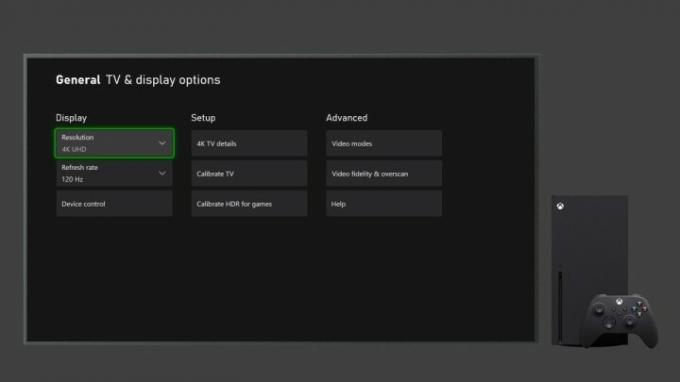
Pielāgojiet konsoles HDR iestatījumus
Kad jūsu televizors ir spēles režīmā (vai jums ir televizors ar ALLM), ir pienācis laiks pielāgot konsoles HDR iestatījumus. Lai gan tas nav obligāts, tas ir ieteicams, lai pārliecinātos, ka ekrānā redzamie attēli nezaudē svarīgu informāciju, kas
1. darbība:PlayStation 5: Iet uz Iestatījumi > Ekrāns un video > Video izvade > Pielāgojiet HDR. Tas ļaus jums veikt vienkāršu trīs soļu procedūru, lai optimizētu
2. darbība:Xbox X sērijai: tas ir līdzīgs process, ko apstrādā HDR spēļu kalibrēšanas lietotne. Lai tai piekļūtu, nospiediet Xbox poga > Profils un sistēma > Iestatījumi > Vispārīgi > TV un displeja opcijas > Kalibrēt
Viena lieta, kas jāpatur prātā, ir tāda, ka atkarībā no televizora un tā sākotnējām iespējām jūs, iespējams, nepamanīsit milzīgas atšķirības pirms un pēc šo iestatījumu pielāgošanas. Ir arī vērts atzīmēt, ka šie pielāgojumi negarantē perfektu HDR veiktspēju. Dažas spēles — it īpaši vecākas — nedarbojas labi ar ieteiktajām spēlēm

Kā ar HGIG?
HDR spēles ir aizraujošas, jo, tāpat kā ar
Lai palīdzētu novērst šo problēmu, vairāki uzņēmumi (tostarp Sony, Microsoft, LG, Ubisoft, Capcom, Vizio un daudzi citi) apvienojās, lai izveidotu HDR spēļu interešu grupu (HGIG).
Lai gan grupas nosaukums var izklausīties pēc sava veida jauna formāta jūsu televizoram, tas faktiski darbojas, lai iestatītu konkrētus ieteikumus par to, kā saderēt ar HDR. Televizoriem ir jāpaziņo par savām HDR iespējām spēļu konsolei, kā arī par to, kā spēļu konsole var piemērot šos parametrus jebkurai spēlei, kuru vēlaties. spēlēt.
Kad viss darbojas kā nākas, varat ticēt, ka jūsu displejā būs redzams viss, ko spēļu veidotāji ir paredzējuši jums redzēt. Ekrānā ir jābūt pareizam HDR attēlam ar toņu kartēšanu.
Gan Microsoft Xbox Series X, gan PS5 atbalsta HGIG funkcijas. Tomēr jums būs nepieciešams arī ar HIGIG saderīgs televizors, un tas ir pieejams tikai dažiem televizoriem: tas ietver dažus LG Sērija, piemēram, C1, kā arī Sony 2021. gada līnija “Perfect for PS5” un daži Samsung modeļi, piemēram, Q90T. HGIG ir pieprasījis, lai zīmoli faktiski neizmantotu HGIG terminu, tāpēc jums, iespējams, būs nedaudz jārakojas, lai noskaidrotu, vai televizoram ir HGIG funkcijas.
Redaktoru ieteikumi
- Best Buy piedāvā 24 stundu izpārdošanu — 5 labākie piedāvājumi
- Kā paslēpt televizora un mājas kinozāles vadus, lai tie izskatītos kārtīgi
- Kā iestatīt Google Chromecast, lai ātri straumētu
- Kā iestatīt 4K televizoru
- Kā iestatīt televizoru Super Bowl svētdienai